Matamu.NET – Tethering hotspot adalah salah satu fitur yang dapat membuat perangkat kamu menjadi sumber jaringan internet bagi user lain. Fitur ini mungkin sering kali meresahkan buat kamu apalagi ketika data internet kamu juga sedang dalam masa sekarat.
Sebagian orang masih beranggapan bahwa tethering hanya bisa aktif ketika diaktifkan oleh perangkat android yang memiliki data internet, namun pada nyatanya laptop yang sedang terhubung dengan jaringan baik lewat wifi maupun LAN dapat membuat tethering hotspot juga.
Secara umum, fitur hotspot portable menjadi salah satu keunggulan dari Windows 10. Jika dibandingkan dengan Windows versi dibawahnya seperti Windows 8 dan 7 tidak memiliki fitur hotspot portable seperti itu. Oleh karena itu, salah satu syarat dalam membuat tethering hotspot di laptop, pastikan laptop kamu sudah terprogram oleh sistem operasi Windows 10 ataukah Windows 11. Ketika laptop kamu sudah memenuhi syarat utama tersebut maka, kamu sudah dapat mengikuti tutorial berikut ini.
Cara Membuat Tethering Hotspot di Laptop
- Pastikan laptop kamu dalam keadaan menyala dan terhubung dengan jaringan baik wifi maupun LAN.
- Setelah menyala, klik “Settings” pada menu Windows 10 dengan menekan ikon windows 10 yang terdapat di pojok kiri bahwa layar.
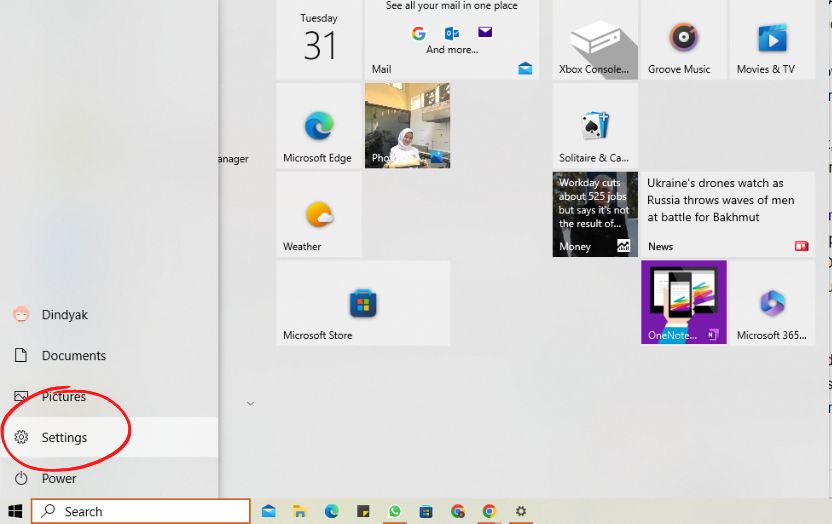
- Setelah jendela settings terbuka, klik “Network & Internet” kemudian klik “Mobile Hotspot“.
- Lalu, pada opsi “Share my internet connection with other devices” klik tombol off hingga berubah menjadi on.
- Kamu dapat mengubah nama jaringan serta password hotspot kamu dengan mengklik “Edit” kemudian ubah nama jaringan kamu pada kolom Network name, password jaringan pada kolom Network password, dan setelah itu klik “Save“.
- Tethering hotspot kamu sudah dapat digunakan.
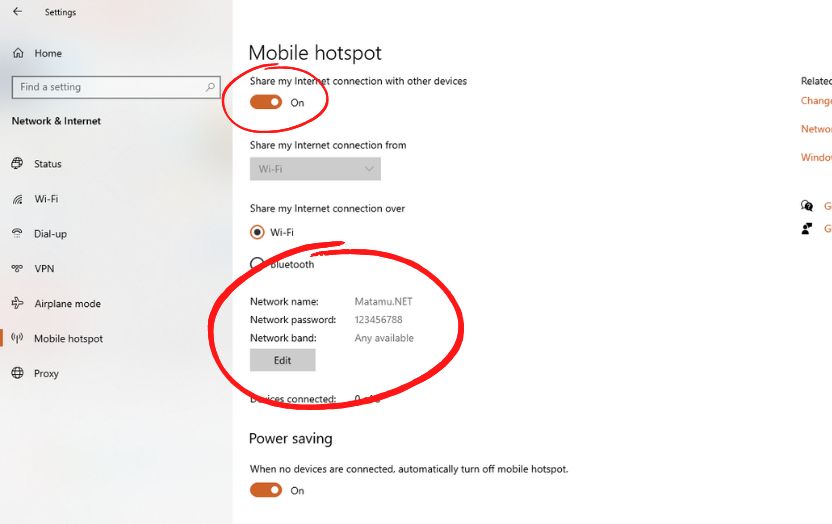
Demikianlah tutorial dalam membuat tethering hotspot dari laptop dengan sistem Windows 10. Dengan ini kamu tidak perlu gelisah ketika ada beberapa teman yang ingin meminta hotspot kamu, asal laptop kamu tidak terhubung dengan jaringan internet pribadi.
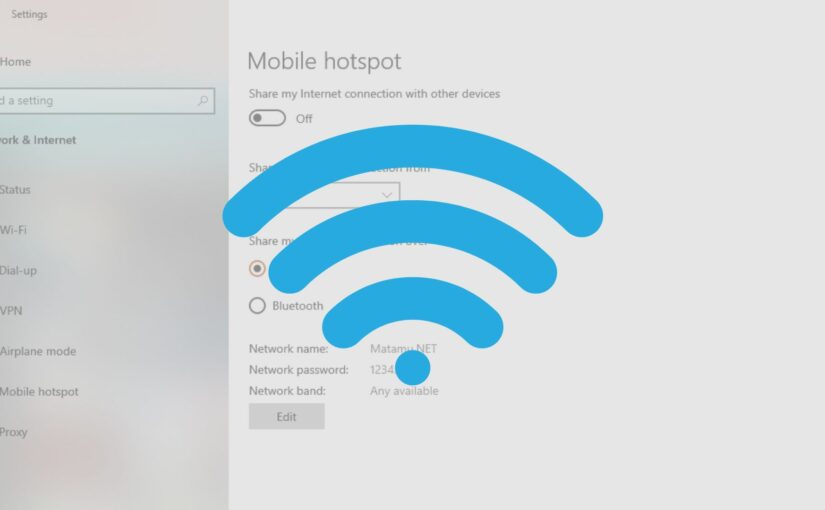
Leave a Reply
You must be logged in to post a comment.